Korjaa se, kun Chromecastin ääni ei toimi
Jos Chromecastisi ääni katkeaa ajoittain, voit yrittää saada äänen toimimaan uudelleen useilla tavoilla. Ja koska ongelmia voi olla monenlaisia, tarjoamme erilaisia ratkaisuja.
Chromecastin vianmääritys ilman ääntä voi olla vaikeaa, koska ongelma voi olla jossain monista paikoista.
Kuten useimmat suoraan televisioon kytkettävät suoratoistolaitteet, Chromecast välittää äänen läpi HDMI. Niin kauan kuin HDMI-kaapeli on liitetty näyttöön, sekä video että ääni kulkevat.
Tämä vianetsintäopas koskee ääntä tuottavia Chromecasteja ja video, ei Chromecast Audio tai laitteet, joissa on sisäänrakennettu Chromecast. Jos sinulla on kuitenkin jokin näistä muista laitteista, joistakin näistä ideoista voi silti olla hyötyä.
Ennen kuin ostat uuden Chromecastin tai valitset vaihtoehtoisen suoratoistolaitteen, käy läpi nämä yksinkertaiset vinkit nähdäksesi, saako jokin niistä taas toimimaan.
Lisää ääntä suoratoistamassasi laitteessa alkaen ja kohtaan. Jos esimerkiksi suoratoistat elokuvaa puhelimestasi televisioon, varmista, että sekä puhelimen että television äänenvoimakkuus on säädetty korkeammalle.
Tämä saattaa kuulostaa itsestään selvältä askeleelta, mutta vaikka television äänenvoimakkuus olisi maksimoitu, olet saattanut laskea Chromecastin äänenvoimakkuutta puhelimestasi huomaamatta. Tämän testaamiseksi ensimmäinen avaa sovellus, josta yrität suoratoistaa, ja sitten käytä äänenvoimakkuuspainikkeita lisätäksesi sen.
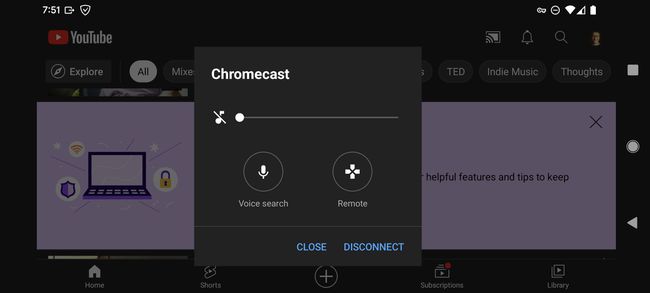
Vaihda televisiossasi toiseen tuloon (eli ei siihen, jota Chromecast käyttää) varmistaaksesi, että television äänenvoimakkuus toimii normaalisti itsestään. Loput näistä vaiheista ovat turhia suorittaa, jos ääniongelma todella johtuu jostakin muusta laitteestasi.
Käytä kaukosäädintä Syöte painiketta tai millä tahansa kaukosäätimen toiminnolla, jolla voit vaihtaa TV-tilaan tai muuhun tuloon, johon on kytketty eri laite (Xbox, Roku jne.).
Toista vaihe 2 kokonaan uudelleen, mutta tällä kertaa valun suorittavan laitteen kanssa. Jos esimerkiksi suoratoistat Chromesta tietokoneellasi, katkaise yhteys Chromecastiin kokonaan, käynnistä Chrome uudelleen ja yritä toistaa ääntä normaalisti ilman suoratoistotoimintoa.
Koska olet jo vahvistanut, että sekä suoratoistolaitteen että vastaanottavan laitteen ja television äänenvoimakkuus on asetettu suuremmaksi voi tarjota ääntä Chromecastin lisäksi, sinun on varmistettava, että suoratoistavassa laitteessa on toimiva ääni oma.
Jos huomaat, että ongelma on tietokoneessasi, ei Chromecastissa, tässä kuinka korjata tietokoneesi ilman ääntä. Vastaavasti an iPhone ilman ääntä, tai an Android ilman ääntä, on asia erikseen. Se voi jopa olla soundbar, joka ei toimi. Siitä huolimatta, jos Chromecast ei ole syyllinen, sinun on sen sijaan noudatettava jotakin näistä muista vianetsintäoppaista.
Nyt kun tiedät, että lähettävillä ja vastaanottavilla laitteilla on toimiva ääni, käynnistä suoratoistoa suorittava sovellus uudelleen. Olipa kyseessä Netflix tai YouTube puhelimessasi tai Chrome tietokoneellasi, ääniongelma voi olla väliaikainen bugi, joka korjataan käynnistämällä uudelleen.
Pakota se vain sulkeutumaan, odota muutama sekunti ja käynnistä se sitten uudelleen ja yritä lähettää se uudelleen.
Tarvitsetko apua? Kuinka sulkea sovelluksia Androidissa. Kuinka sulkea sovellus iPhonessa. Sovellusten sulkeminen Macissa. Kuinka sulkea sovelluksia Windowsissa.
Käynnistä uudelleen kaikki kolme laitetta – puhelin tai tietokone, joka aloitti suoratoiston, TV tai projektori, jossa on ääniongelma, ja itse Chromecast.
Google kertoo, kuinka Chromecast käynnistetään uudelleen Home-sovelluksesta, mutta saattaa olla helpompaa vain irrottaa se hetkeksi.
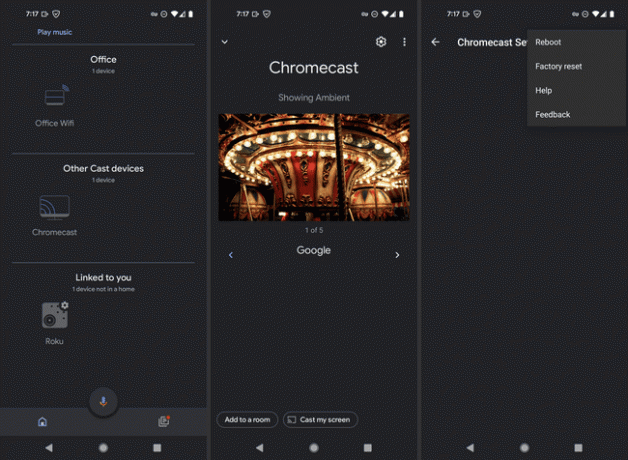
Päivitä Chromecast. Edellinen vaihe on saattanut käynnistää päivitystarkistuksen automaattisesti uudelleenkäynnistyksen jälkeen, mutta jos ei, päivitä Chromecast manuaalisesti.
Vanhentunut tai buginen laiteohjelmisto voi olla syyllinen ääniongelmaan.
tarkista, onko tietylle sovellukselle päivitys, joka aiheuttaa sinulle ongelmia. Itse sovellus saattaa kärsiä virheestä, joka vaikuttaa Chromecastin äänentoistoon.
Jos päivitystä ei ole saatavilla, voit yrittää asentaa sovelluksen uudelleen.
Nollaa Chromecast. Tämä asentaa laiteohjelmiston uudelleen tyhjästä. Se on viimeinen vaihtoehtosi ratkaista tämä ongelma, jos se liittyy ohjelmistoon.
Liitä Chromecast toiseen television/projektorin HDMI-porttiin. Jostain syystä käyttämässäsi portissa voi olla hyvin erityinen ongelma, joka on ristiriidassa Chromecastin tai television äänenvälityskyvyn kanssa.
Jos vaihtoehtoinen portti ei ole ratkaisu, varmista, että portti todella toimii kytkemällä toinen HDMI-laite. Jos mikään muu laitteesi ei toimi minkä tahansa porteista, mutta tiedät, että laitteet toimivat oikein, televisio on tässä ongelma. Voit varmistaa tämän vielä kerran liittämällä Chromecastin täysin eri televisioon.
Ota yhteyttä Googleen. Google saattaa pystyä vahvistamaan, että ongelmasi on vielä ratkaisematon ohjelmisto-ongelma tai ehkä sinulla on oikeus korvaavaan laitteeseen (olettaen, että se on tarpeeksi uusi).
